-
Восстановление данных со стертого диска APFS
APFS (Apple File System) - это проеприетарная файловая система, включенная фирмой Apple Inc. в операционную систему macOS High Sierra и iOS 10.3, и более новые. Эта файловая система специально создана для флеш-памяти и твердотельных устройств (SSD) с целью полностью использовать их особенности. Т.к., устройства SSD становятся все более емкостными и менее дорогими, их все чаще используют как внешние накопительные устройства.
Только Mac-компьютеры под управлением ОС High Sierra и более новыми способны читать и писать на такие диски. Компьютеры под управлением Windows и Linux не могут читать и писать на устройства с APFS без специального софта от сторонних производителей.
Эта статья покажет как использовать R-Studio для восстановления файлов с внешнего устройства SSD с файловой системой APFS, который был стерт и затем отформатирован как новое устройство APFS.
Важные замечания прежде чем мы начнем
Please note that this article explains how to recover files from an erased APFS disk. If you need to recover files from disks with other file systems, read our other articles:
Обратите внимание что эта статья объясняет как восстановить файлы со стертого APFS-диска. Если вам надо восстановить файлы с дисков с другими файловыми системами, обратите внимание на наши другие статьи:
- Со стертого диска HFS(macOS): Восстановление данных со стертого диска HFS или HFS+
- С диска NTFS (Windows): Восстановление данных с переформатированного диска NTFS
- С диска ReFS (Windows): Восстановление данных с диска ReFS
- С диска exFAT/FAT (Windows/Mac OS X/Linux): Восстановление данных с переформатированного диска exFAT/FAT
- С диска Ext2/3/4FS (Linux): Восстановление данных с переформатированного диска Ext2/3/4FS
- С диска диска XFS (Linux): Восстановление данных с диска XFS
У диска не должно быть признаков механических и электронных повреждений. В противном случае необходимо обследование профессионального специалиста по восстановлению данных. Всякие попытки работать с дисками с серьезными проблемами с материальной частью могут серьезно ухудшить шансы на восстановление данных, даже для специалиста.
Признаки того, что диск имеет проблемы с материальной частью, включают в себя:
- Система совсем не распознает устройство, или распознает его под необычным или искаженным именем
- Утилиты по мониторингу параметров S.M.A.R.T. (Self-Monitoring, Analysis and Reporting Technology - Технология самоконтроля, анализа и отчётности) предупреждает что произошел серьезный отказ оборудования. R-Studio может проверять состояние параметров S.M.A.R.T. для вашего диска, и ниже мы расскажем как это сделать.
И последнее напоминание...
Не подключайте диск к Mac-компьютеру, который распознает файловую систему APFS, до того как вы станете полностью готовым начать восстановление файлов. Иначе файлы могут оказаться полностью затертыми, причем совершенно незаметно.
Тестовый диск: Первоначальная структура файлов и папок на диске
Для этого теста мы использовали внешний диск SSD, отформатированный как APFS-устройство с томом APFS_Old. Затем на него был записан набор файлов/папок, типичный для внешнего диска.
Документы:
- Архивы:файлы .zip, созданные в программе WinZip
- PDF: файлы .pdf, созданные в программе Adobe Acrobat
- Microsoft Office: файлы .doc и .docx, созданные в программе Word; файлы .xls и .xlsx, созданные в программе Excel
- OpenOffice: файлы .odt и .docx, созданные в программе Writer; файлы .ods и .xlsx, созданные в программе Calc
Мультимедия:
- Музыка: файлы .mp3
- Графика: файлы .jpg и .png
- Видео: файлы .avi, .flv, .m4v, .mov, .mp4, .mpeg, .mts, и .mkv.
Рис.1 показывает структуру файлов/папок на нашем тестовом диске:
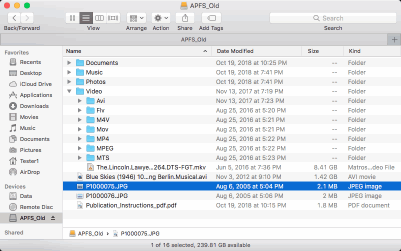
Рис.1: Файлы и папки на нашем тестовом диске
Кликни по изображению для его увеличения
При помощи утилиты Disk Utility в macOS мы стерли старую файловую систему и создали новую APFS_New name. Finder показывает отсутствие файлов на этой файловая системы.
Процесс восстановления данных
Предварительная подготовка:
- Нам нужно достаточно места для сохранения всех восстановленных файлов. Для этого можно использовать любой диск (включая внешние или сетевые), видимый вашим компьютером. В нашем случае мы будем использовать внутренний диск компьютера.
- Скачайте и установите R-Studio. Вам пока не надо прямо сразу покупать и регистрировать вашу копию программы. Ее можно использовать в демо-режиме для оценки шансов на успешное восстановление файлов. Если они достаточно высоки, вы может купить программу и зарегистрировать ее прямо на лету без необходимости прерывать процесс восстановления. R-Studio, работающая в демо-режиме, способна выполнять все операции по восстановления, за исключением сохранения восстановленных файлов.
Замечание: Мы будем использовать версию R-Studio для Mac'а чтобы продемонстрировать процесс восстановление файлов, но вы можете использовать версию для Windows и Linux. R-Studio будет выглядеть по-другому, но функциональность будет аналогичной.
Mac-компьютеры под управлением версий Mac OS X до High Sierra не поддерживают файловую систему APFS, но R-Studio способна восстанавливать файлы с дисков APFS даже и на таких компьютерах. Более того, R-Studio для Windows или Linux может работать с файловой системой APFS, не смотря на то, что их ОС даже не способна ее распознать.
Если ваш Mac-компьютер работает под управлением High Sierra или более новой, имеет смысл отключить команду Trim в вашей системе. Обратитесь за подробностями к нашей статье Особенности восстановления файлов с устройств SSD. - Подключайте тестовый диск к вашему компьютеру через наиболее быстрый интерфейс. Обычно у Mac-компьютера не бывает доступных портов SATA, поэтому порты USB 3.0/Thunderbolt являются наилучшим выбором. USB 2.0 может оказаться слишком медленным для больших дисков.
1. Запустите R-Studio и найдите стертый диск
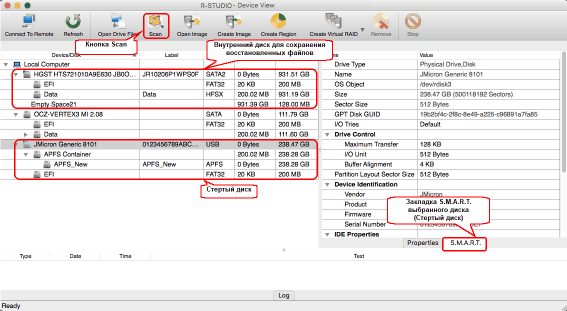
Рис.2: Главная панель R-Studio со подключенным стертым диском
Кликни по изображению для его увеличения
Проверьте состояние S.M.A.R.T. стертого диска. Это можно сделать даже если он подключен через порт USB.
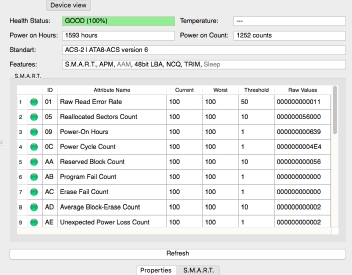
Рис.3. Состояние S.M.A.R.T. для стертого диска
Кликни по изображению для его увеличения
- Если состояние диска CAUTION, то могут быть небольшие проблемы с диском, но все равно можно безопасно использовать диск для восстановления данных. Скорее всего состояние будет ухудшаться, поэтому регулярно проверяйте параметры S.M.A.R.T. чтобы убедиться что состояние не перешло в BAD. Рекомендуется создать образ диска, но это потребует дополнительного места для его хранения.
- Если состояние диска BAD, то это очень критично, и высоки шансы на то, что диск может полностью выйти из строя. Наилучшая рекомендация - прекратить работу с таким диском и отдать его специалистам по восстановлению данных. На свой страх и риск вы можете продолжить работу с ним, но очень рекомендуется создать образ диска.
Все атрибуты S.M.A.R.T. у нашего диска в порядке, так что мы можем продолжить восстановление файлов.
2. Выберите устройство SSD где находился стертый диск, кликните по кнопке Scan и задайте параметры сканирования.
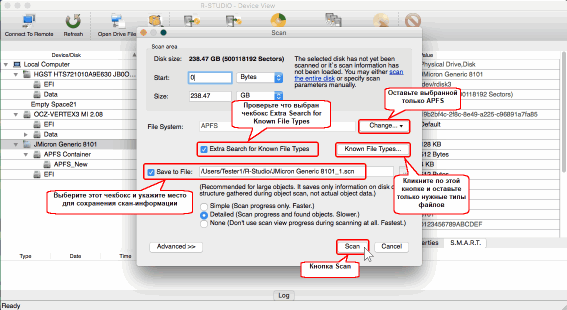
Рис.4. Диалог и параметры сканирования диска
Кликни по изображению для его увеличения
Кликните по кнопке Change и оставьте выбранной только файловую систему APFS чтобы не искать другие файловый системы. Выберите Save to File и задайте место для сохранения информации о сканировании. Если придется прерывать сканирование, его можно будет продолжить путем загрузки сохраненной информации о сканировании.
Кликните по кнопке Known File Types и выберите только те типы файлов, которые могли быть на диске. Выберите все типы файлов, даже те, которые вы не хотите восстанавливать. Это надо чтобы правильно найти нужные файлы. См. статью Принципы Восстановления Данных чтобы понять почему.
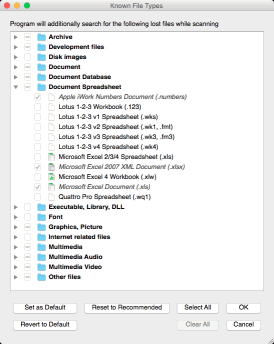
Рис.5. Известные типы файлов, выбранные для стертого диска APFS
Кликни по изображению для его увеличения
Кликните по кнопке Scan когда зададите все необходимые опции.
3. Начнется скан, и R-Studio будет показывать его прогресс.
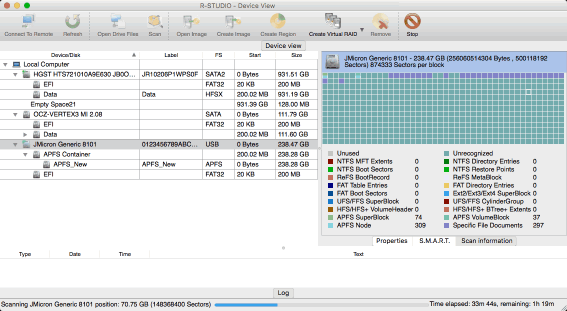
Рис.6. Прогресс сканирования SSD диска
Кликни по изображению для его увеличения
4. После окончания сканирования просмотрите результаты.
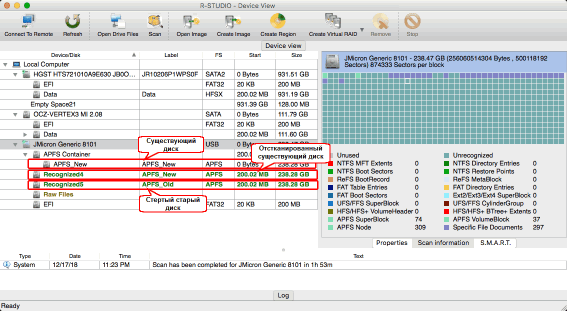
Рис.7. Результаты сканирования
Кликни по изображению для его увеличения
R-Studio должна найти новый диск APFS (в нашем случае Recognized4 - APFS_New) и стертый диск (Recognized5 - APFS_Old). Она также может найти некоторые другие разделы, которые раньше были на диске. Их размер и положение могут дать вам подсказку где может быть тот, которую вы ищите. См. он-лайн справку по R-Studio: Восстановление Данных при помощи R-Studio.
Кажется естественным попробовать открыть Recognized5, так как у него метка APFS_Old, но при двойном клике по этому разделу мы видим следующее сообщение:
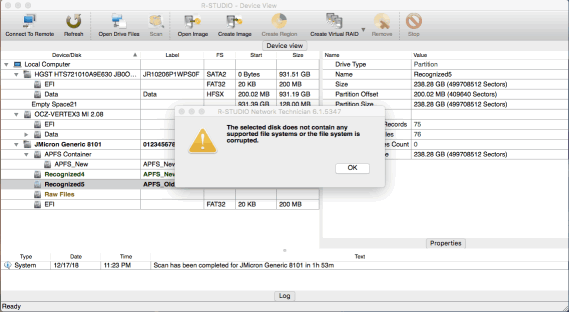
Рис.8. Попытка открыть старый диск APFS
Кликни по изображению для его увеличения
Понятно, что нам надо искать наши потерянные файлы в другом месте.
Следующий кандидат - раздел Recognized4. Когда мы открываем его, мы видим остатки стертой файловой системы и некоторые дополнительно найденные файлы (Extra Found Files). Так как новый диск полностью пустой, то очевидно что эти файлы должны принадлежать стертой файловой системе.
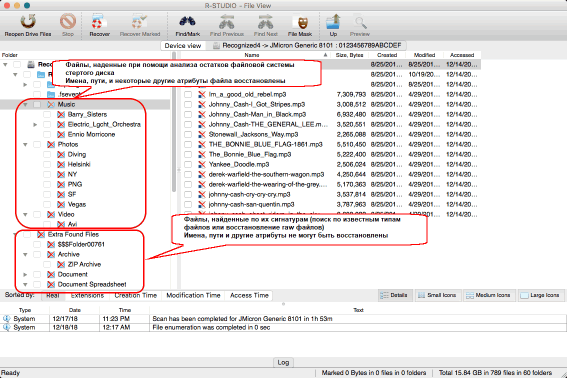
Рис.9. Потерянные файлы на отсканированном новом диске APFS
Кликни по изображению для его увеличения
5. Найдите нужные файлы и просмотрите их двойном кликом.
Некоторые потеряные файлы найдены при помощи анализа остатков файловой системы стертого диска. Их имена, пути и некоторые файловые атрибуты могут быть восстановлены.
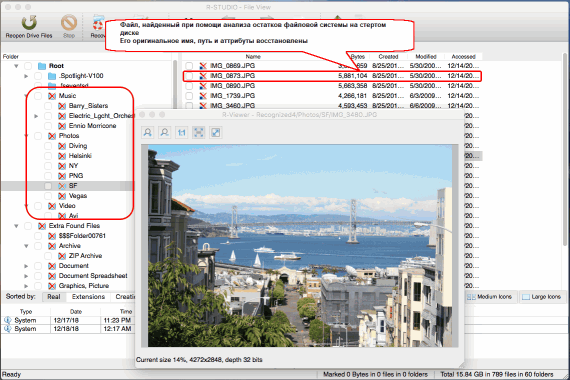
Рис.10. Потерянные файлы со стертой файловой системы
Кликни по изображению для его увеличения
Другие файлы найдены при помощи поиска известных типов файлов (поиск по файловым сигнатурам). Их имена, пути и файловые атрибуты восстановить невозможно. R-Studio либо использует внутренние файловые теги для создания осмысленных имен файлов, или генерирует случайное имя типа 0280.mp4.
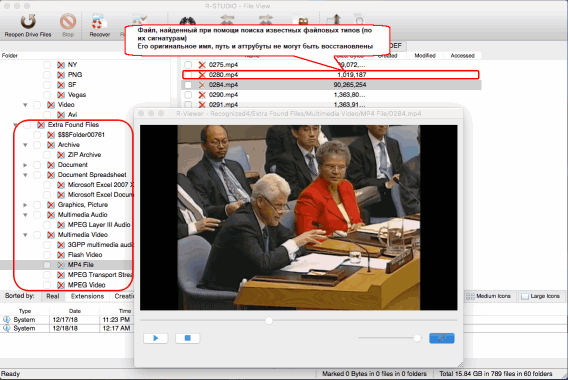
Рис.11. Потерянные файлы, найденные поиском известных типов файлов
Кликни по изображению для его увеличения
Вы может искать какой-нибудь особый файл или несколько файлов используя мощные возможности по поиску и выбора файлов в R-Studio. См. он-лайн справку по R-Studio: Поиск Файла.
Постарайтесь просмотреть как можно больше файлов для оценки шансов на успешное восстановление файлов. Большие графические и видео файлы особенно полезны для этой цели.
Когда вы убедитесь, что шансы на успешное восстановление ваших утеряных файлов, вы можете купить лицензию и зарегистрировать R-Studio. Вы можете сделать это прямо не лету, без прерывания процесса восстановления. См. статью Установка/удаление/регистрация R-Studio for Mac для более полной информации.
Когда ваша копия R-Studio зарегистрирована, можно начинать реальное восстановление.
6. Отметьте все необходимые файлы и папки для восстановления, кликните по кнопке Recover Marked и выберите место для сохранения восстановленных файлов.
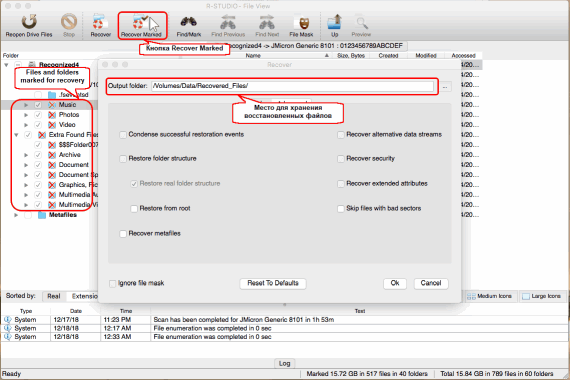
Рис.12. Файлы и папки, отмеченные для восстановления, и опции восстановления
Кликни по изображению для его увеличения
При необходимости, укажите другие параметры восстановления. См. он-лайн справку по R-Studio: Основное восстановление файлов. Затем кликнете кнопку OK.
Начнется восстановление файлов, и R-Studio будет показывать его прогресс.
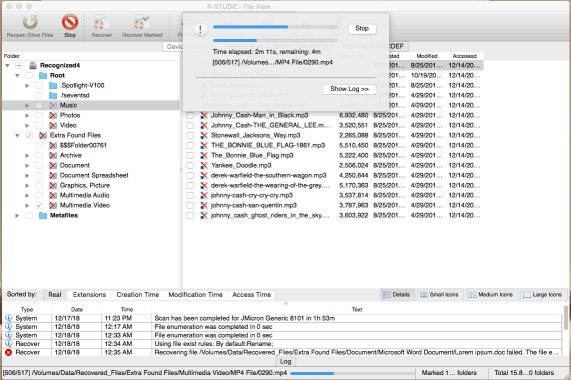
Рис.13. Прогресс восстановления файлов
Кликни по изображению для его увеличения
По окончании восстановления R-Studio покажет финальный отчет с результатами восстановления.
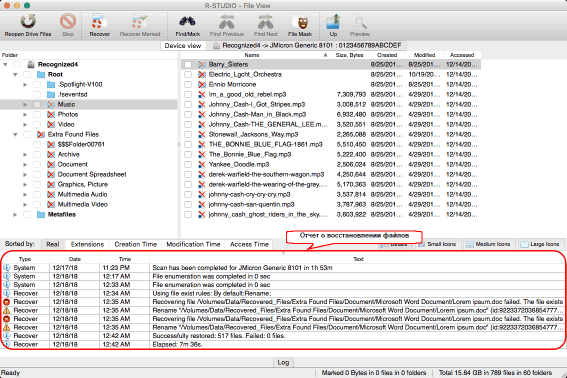
Рис.14. Результаты восстановления файлов и отчет
Кликни по изображению для его увеличения
Иногда R-Studio может выдать предупреждения что восстанавливаемые файлы уже существуют. Она обрабатывает такие файлы как указано на закладке Advanced диалога Recover. По умолчанию она переименовывает повторяющиеся файлы.
Результаты восстановления данных
Результаты можно увидеть в папке, выбранной на диалоге Recover.
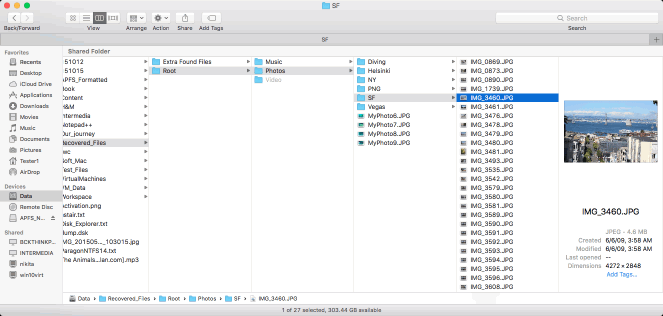
Рис.15. Восстановленные файлы
Кликни по изображению для его увеличения
Заключение
R-Studio смогла успешно восстановить файлы со стертого диска APFS. Она смогла восстановить некоторые части стертой файловой системы с именами файлов, их путями и другими атрибутами. Остальные файлы были восстановлены без этих атрибутов, но их содержимое осталось целым.
Ключевым моментом такого успеха было то, что ничего не было записано на диск после его стирания, и команда Trim в системе была отключена во время восстановления файлов.
R-Studio отсканировала стертый диск и нашла утраченные файлы в демо-режиме, т.е., без ее покупки и регистрации. Она была зарегистрирована только тогда, когда стало понятным, что восстановление файлов должно быть успешным. Регистрация может быть произведена на лету, т.е., без прерывания процесса восстановления.
- Руководство по восстановлению данных
- Программы по восстановлению файлов. Почему R-Studio?
- R-Studio для бизнеса по компьютерной экспертизе и восстановлению данных
- R-STUDIO Review on TopTenReviews
- Особенности восстановления файлов с устройств SSD и других устройств, поддерживающих команду TRIM/UNMAP
- Как восстановить данные с устройств NVMe
- Оценки успешности восстановления данных для типичных случаев
- Восстановление Перезаписанных данных
- Восстановление Данных При Помощи R-Studio Emergency
- Пример Восстановления RAID
- R-Studio: Восстановление данных с неработающего компьютера
- Восстановление Файлов с Незагружающегося Компьютера
- Клонирование Дисков Перед Восстановлением Файлов
- Восстановление HD видео с карт SD
- Восстановление файлов с незагружающегося Мака
- Наилучший способ восстановления файлов с системного диска компьютера Mac
- Восстановление данных с зашифрованного диска Linux после повреждения системы
- Восстановление данных с образов дисков Apple (файлы .DMG)
- Восстановление файлов после переустановки Windows
- R-Studio: Восстановление Данных по Сети
- Как использовать корпоративный пакет R-Studio
- Восстановление данных с переформатированного диска NTFS
- Восстановление данных с диска ReFS
- Восстановление данных с переформатированного диска exFAT/FAT
- Восстановление данных со стертого диска HFS или HFS+
- Восстановление данных со стертого диска APFS
- Восстановление данных с переформатированного диска Ext2/3/4FS
- Восстановление данных с диска XFS
- Восстановление данных с простого устройства NAS
- Как подключить виртуальные RAID'ы и тома LVM/LDM к операционной системе
- Особенности Восстановления Данных После Быстрого Форматирования
- Восстановление Данных После Сбоя Утилиты Управления Разделами Диска
- Восстановление и Реконструкция Файлов
- Восстановление Данных с Виртуальных Машин
- Как подключать диски к компьютеру
- Аварийное Восстановление Данных По Сети
- Восстановление Данных через Интернет
- Создание пользовательского известного типа файла для R-Studio
- Определение параметров RAID
- Восстановление Разделов на Поврежденном Диске
- Обход NAT и Firewall при Удаленном Восстановлении Данных
- Восстановление Данных с Внешнего Диска с Поврежденной Файловой Системой
- Принципы Восстановления Данных
- Параметры по умолчанию чередующихся томов (программных RAID 0) в Mac OS X
- Восстановление Данных Файлов Виртуальных Жестких Дисков (VHD/VHDX)
- Восстановление Данных Файловых Контейнеров и Зашифрованных Дисков
- Автоматическое Распознавание Параметров RAID
- Технология Сканирования IntelligentScan
- Многопроходное создание образа диска в R-Studio
- Создание образов дисков в реальном времени в R-Studio
- Сравнение между созданием линейных образов и созданием образов в реальном времени и с созданием многопроходных образов
- USB Stabilizer Tech для нестабильных устройств USB
- Совместная работа R-Studio и платы PC-3000 UDMA
- Совместная работа R-Studio и HDDSuperClone
- R-Studio T80+ - Профессиональное решение для восстановления данных и компьютерной экспертизы для малых бизнесов и отдельных лиц всего за 1 доллар/день.
- Статьи о Резервном Копировании
- Перенос лицензии Standalone и Corporate программы R-Drive Image
- Исправление ошибки обновления Windows 0x80070643 при помощи R-Drive Image
- R-Drive Image: Резервное Копирование
- R-Drive Image как бесплатный мощный менеджер разделов
- R-Drive Image: Восстановление Системы и Данных
- R-Drive Image: Клонирование Системы и Диска
- Восстановление Отдельных Файлов и Папок из Образа Диска
- Загрузочная версия R-Drive Image
- Как использовать R-Drive Image для создания резервных копий файлов на персональных компьютеров и ноутбуков домашних пользователей и самозанятых
- Создание Эффективного Плана Резервного Копирования
- Как перенести уже установленную Windows со старого HDD на новый SSD и создать гибридную систему хранения данных
- Как перенести установленную Windows на больший диск
- Как перенести системный диск, зашифрованный BitLocker'ом, на новое устройство хранения данных
- Как создавать резервные копии и восстанавливать данные на диске на компьютерах под Linux и Mac используя R-Drive Image
- Статьи о Восстановлении Файлов
- Как вернуть утраченные файлы
- Бесплатное восстановление Фото с Карт Памяти
- R-Undelete: Восстановление HD Видео с SD карт
- Восстановление файлов с внешнего устройства с поврежденной, удаленной, отформатированной или неподдерживаемой файловой системой
- R-Undelete: Восстановление файлов с неработающего компьютера
- Бесплатное восстановление файлов с карты памяти телефона на Андроид
- Бесплатное восстановление фото и видео файлов
- Три простых шага по восстановлению файлов
Rating: 5.0 / 5
I used some software for data recovery on MAC, but THIS IS only one, that help me!!!
THX :)
bye
Tom from Hungary
Needless to say a RAID0 set created using Apple`s Disk Utility was broken and formatted as a new RAID0. I immediately recognized my mistake and shut down the server.
After some web surfing and saki I found R-Studio.
After the other utilities I normally use failed, R-Studio was able to create an image of the broken (and reformatted) RAID disks.
The entire volume ...
________________________________
5+ I was able to repair my RAID-5 for Mac volume to 20 TB - it`s the best solution. I would recommend.
I would just like to thank you for an excellent product. I was able to recover nearly a terabyte of data after a raid 6 array failed. My customer was ecstatic over the results




